PS怎么制作石头字效果?
百度经验 发布时间:2021-01-13 15:32:42 作者:设计师树冠下  我要评论
我要评论
我们在PS中可以制作各种材质的文字效果,今天,我们就来学一学如何在PS中制作石头字效果?从中掌握文字工具与图层工具的使用技巧,赶紧看看吧
(福利推荐:你还在原价购买阿里云服务器?现在阿里云0.8折限时抢购活动来啦!4核8G企业云服务器仅2998元/3年,立即抢购>>>:9i0i.cn/aliyun)
大家都知道,我们在PS中可以制作各种材质的文字效果,今天,我们就来学一学如何在PS中制作石头字效果?从中掌握文字工具与图层工具的使用技巧,感兴趣的朋友不要错过了。
方法
1、打开PS软件之后,我们点击窗口左上侧的文字与新建菜单,进行新文件的参数设置

2、导入一张石头的图片作为素材,我们点击文字工具下拉菜单中的直排文字蒙版工具

3、在石头上方点击并输入文字,从而有了一个文字的选择区域,我们回到石头所在的图层,进行复制与粘贴,让新的文字在新的图层

4、使用鼠标右键点击这个文字图层,从中选择混合选项,进入图层样式设置弹窗

5、我们主要设置浮雕效果与内发光效果,从而让石头字更加的立体化

6、我们在图层混合模式中选择不同的效果进行实验,从而找到变亮这个图层混合模式应用到图片上面,完成石头字效果制作

以上就是PS怎么制作石头字效果?的详细内容,更多关于PS制作石头字效果的资料请关注程序员之家其它相关文章!
相关文章
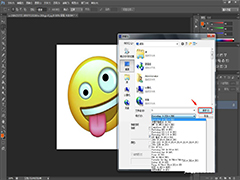 PS图片怎么添加滤镜效果?经常使用ps给图片调色,为了让图片得到更好的效果,今天我们就来看看ps水下滤镜效果的实现方法,需要的朋友可以参考下2021-01-12
PS图片怎么添加滤镜效果?经常使用ps给图片调色,为了让图片得到更好的效果,今天我们就来看看ps水下滤镜效果的实现方法,需要的朋友可以参考下2021-01-12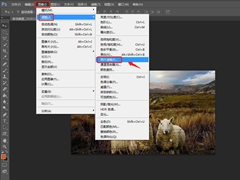 PS中怎样设置照片冷却滤镜效果?还有很多小伙伴还不知道PS中在哪设置照片冷却滤镜效果,那么下面小编将带大家一起学习一下具体的操作步骤2021-01-12
PS中怎样设置照片冷却滤镜效果?还有很多小伙伴还不知道PS中在哪设置照片冷却滤镜效果,那么下面小编将带大家一起学习一下具体的操作步骤2021-01-12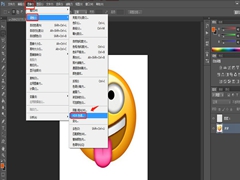 PS怎么设置城市暮光HDR色调效果?当我们想要用ps为图片添加城市暮光HDR色调效果,该怎么操作呢,下面小编就来教大家一下具体的操作步骤2021-01-12
PS怎么设置城市暮光HDR色调效果?当我们想要用ps为图片添加城市暮光HDR色调效果,该怎么操作呢,下面小编就来教大家一下具体的操作步骤2021-01-12 PS怎么制作冰冻效果的字体?今年冬天特别冷,想要制作一个带有冰冻冰渣子的文字效果,该怎么制作呢?下面我们就来看看ps冰渣子文字的设计方法,需要的朋友可以参考下2021-01-12
PS怎么制作冰冻效果的字体?今年冬天特别冷,想要制作一个带有冰冻冰渣子的文字效果,该怎么制作呢?下面我们就来看看ps冰渣子文字的设计方法,需要的朋友可以参考下2021-01-12 怎么用PS软件制作太阳光的效果?当我们拍摄的照片没有阳光想要为照片添加一些太阳光效果,那么下面小编将带大家一起学习一下用PS软件制作太阳光的效果的教程2021-01-11
怎么用PS软件制作太阳光的效果?当我们拍摄的照片没有阳光想要为照片添加一些太阳光效果,那么下面小编将带大家一起学习一下用PS软件制作太阳光的效果的教程2021-01-11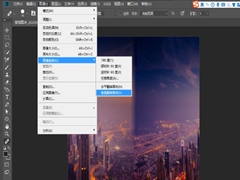 如何使用PS极坐标制作360度圆形全景图?想要使用PS极坐标制作360度圆形全景图该如何操作呢,下面小编为大家整理了详细操作步骤,让我们一起来看下吧2021-01-11
如何使用PS极坐标制作360度圆形全景图?想要使用PS极坐标制作360度圆形全景图该如何操作呢,下面小编为大家整理了详细操作步骤,让我们一起来看下吧2021-01-11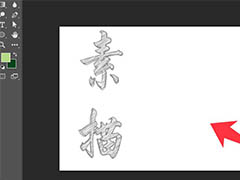 PS怎么制作素描效果文字?ps中想要设计一款手写素描字体,该怎么制作这个文字效果呢?下面我们就来看看ps手写字体的设计方法,需要的朋友可以参考下2021-01-11
PS怎么制作素描效果文字?ps中想要设计一款手写素描字体,该怎么制作这个文字效果呢?下面我们就来看看ps手写字体的设计方法,需要的朋友可以参考下2021-01-11 ps图片怎么添加白色描边效果?ps中想要给抠出来的图片加白边,该怎么添加白边呢?下面我们就来看看ps给抠图加白边的技巧,需要的朋友可以参考下2021-01-10
ps图片怎么添加白色描边效果?ps中想要给抠出来的图片加白边,该怎么添加白边呢?下面我们就来看看ps给抠图加白边的技巧,需要的朋友可以参考下2021-01-10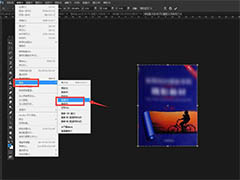 PS透视裁剪工具怎么精确裁剪书籍?ps中裁剪图片的时候,想要裁剪书籍,该怎么操作呢?我们可以使用透视裁剪功能,下面我们就来看看PS透视裁剪的用法,需要的朋友可以参考下2021-01-10
PS透视裁剪工具怎么精确裁剪书籍?ps中裁剪图片的时候,想要裁剪书籍,该怎么操作呢?我们可以使用透视裁剪功能,下面我们就来看看PS透视裁剪的用法,需要的朋友可以参考下2021-01-10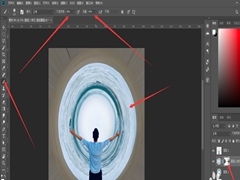 如何利用ps去除衣服褶皱?当我们想要用ps把照片制作成时空隧道效果,怎么能用ps把照片制作成时空隧道效果呢,下面小编就来教大家一下具体的操作步骤2021-01-09
如何利用ps去除衣服褶皱?当我们想要用ps把照片制作成时空隧道效果,怎么能用ps把照片制作成时空隧道效果呢,下面小编就来教大家一下具体的操作步骤2021-01-09








最新评论